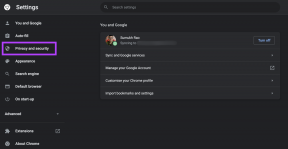Омогућите приступ Гмаил налогу без дељења лозинке
Мисцелланеа / / November 29, 2021
Претпоставимо да сте високи званичник у компанији и желите да дозволите свом личном секретару приступ свом Гмаил налогу како би он или она могли да одговоре на неке е-поруке и поправити састанке у ваше име. Једна једноставна ствар коју треба урадити је предати своје Гмаил лозинка и учини да ствари функционишу, али то није ни близу ономе што се може назвати решењем.

Када предате лозинку, не само да делите потпуни приступ Гмаил-у, већ и све Гоогле услуге којима се може приступити помоћу њега. Није да секретарице немају приступ имејл налозима својих шефова, али зашто откривати лозинку када постоји други излаз?
Гмаил Делегација е-поште је карактеристика која долази у помоћ у таквим сценаријима. Користећи функцију Гмаил делегирања, другим власницима Гмаил налога можете дати приступ неке основне дозволе преко вашег налога помоћу којег та особа може да приступи вашем пријемном сандучету а да не зна вашу лозинку. Па да видимо како се то ради.
Давање приступа неком другом вашем Гмаил-у
Корак 1: Отворите Гмаил пријемно сандуче и кликните на
Икона зупчаника у горњем десном углу да бисте изабрали Подешавања.
Корак 2: У подешавањима Гмаил-а идите на Картица Налози и увоз и кликните на везу Додајте још један налог под опцијом Одобрите приступ свом налогу.

Корак 3: Сада унесите адресу е-поште на коју желите да делегирате своја права на е-пошту и запамтите да то мора бити Гмаил адреса. Након што подесите делегирање, Гмаил ће послати поруку е-поште делегираном налогу тражећи његову потврду. Када се процес верификације заврши, може проћи до 30 минута да Гоогле подеси захтев.

Када делегат потврди ваш захтев, моћи ћете да га видите испод Одобрите приступ свом налогу одељак.
Тако можете делегирати своју адресу е-поште другом кориснику Гоогле Маил-а. Хајде сада да видимо како ће тај корисник приступити дељеном пријемном сандучету да чита и шаље е-пошту.
Приступ делегираном пријемном сандучету
Да би приступио делегираном налогу, делегат би морао да отвори своје Гмаил пријемно сандуче и кликне на слику профила у горњем десном углу. Ако је имејл успешно делегиран, овде ћете видети делегирану адресу е-поште. Једноставно кликните на њега да бисте отворили пријемно сандуче у новој картици.

Делегат ће имати основну контролу над вашим Гмаил пријемним сандучетом и моћи ће само да чита и шаље е-пошту. Све е-поруке које је послао делегат имаће а послао клаузуле повезане са њима у одељку фром. Прималац ће јасно моћи да види да је делегат послао е-пошту у име корисника. На пример, ако аб@ц.цом делегира свој налог на ки@з.цом, адреса е-поште ће бити нешто попут аб@ц.цом послао ки@з.цом.

Делегат ће такође моћи да приступи свим вашим контактима и тако он или она никада неће имати проблема са слањем е-поште. Осим тога, делегат неће имати никаква административна права на имејл и неће моћи да промени лозинку налога или креирајте личне етикете.
Уклањање делегирања
Ако више не желите да делегирате свој налог е-поште, отворите Картица Налози и увоз поново у подешавањима Гмаил налога и кликните на Обриши везу поред налога који желите да уклоните.
Можете да делегирате свој налог на највише 10 Гмаил корисника у било ком тренутку.
Закључак
Тако можете да делите приступ својој е-пошти са својим подређеним, личним секретарицама или супружником без откривања лозинке за свој Гоогле налог. Сигуран сам да ће вам се свидети овај трик.